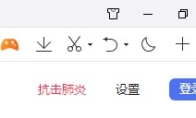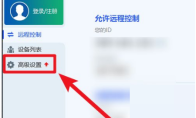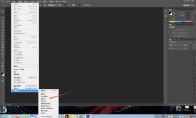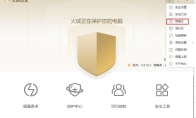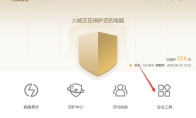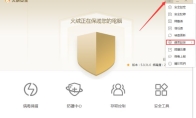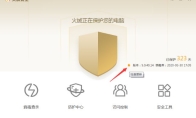84.55MB / 2025-09-30
QQ浏览器软件中,很多用户在保存图片的时候没有反应,那么这种情况应该如何解决呢?本文为大家带来关于QQ浏览器保存图片没有反应的解决方法教程分享,快一起来看看吧!QQ浏览器保存图片没有反应怎么办1、双击打开软件,点击右上角的三条横线图标。 2、选择下方选项列表中的"设置"。 3、在打开的窗口界面中,点击上方中的"高级"选项卡,然后点击"安全与隐私"中的"内容设置"按钮。 4、再点击"Javascript"选项中的"管理例外情况"按钮。 5、然后在窗口中,输入 需要禁止Javascript的网址,随后将"行为"下方的选项选择为"禁止",最后点击完成按钮就可以了。
钉钉软件中,我们是可以通过自己的需求,去发送不同文件的。本文为大家带来关于发送文件的详细教程分享,快一起来看看吧!钉钉电脑版怎么发送文件1、双击进入软件,打开任意群聊界面,点击其中的输入栏上方的"发送文件"图标。 2、在选项列表中选择需要发送的文件类型,这里以"本地文件"为例。 3、然后在打开的窗口中找到需要发送的文件,点击"打开"就可以了。
喜马拉雅软件中,很多小伙伴想要订阅专辑,但是不知道具体的操作步骤。本文为大家带来关于喜马拉雅客户端订阅专辑的方法教程分享,想了解的小伙伴快一起来看看吧!喜马拉雅客户端怎么订阅专辑1、双击打开软件,点击左侧菜单栏中的"发现"选项。 2、进入新界面后,在其中选择一个需要进行订阅的专辑。 3、然后点击该专辑下方的"订阅"按钮。 4、最后提示订阅成功就可以了。
傲软投屏软件中,我们是可以直接设置分辨率的。本文为大家带来关于傲软投屏设置分辨率的方法教程分享,想了解的小伙伴快一起来看看吧!傲软投屏怎么设置分辨率1、双击打开软件,点击右侧工具栏中的齿轮"设置"图标。 2、在打开的窗口界面中的,点击"显示设置"选项。 3、然后其中的"AirPlay分辨率"选项。 4、最后点击选项框的下拉按钮,在选项列表中选择合适的分辨率就可以了。
ToDesk软件是一款非常全面好用的远程连接的工具,操作简单易上手。本文为大家带来关于ToDesk更改个人密码的方法教程分享,快一起来看看吧!ToDesk如何更改个人密码1、双击打开软件,点击左侧菜单栏中的“高级设置”选项。 2、然后找到右侧中的"临时密码更新",将其中的"从不"勾选上。 3、最后还可以对个人密码进行设置,输入并确认密码就可以了。
火绒安全软件是一款专业好用的杀毒工具,本文为大家带来关于火绒安全软件管理开机启动项的方法教程分享,想了解的小伙伴快一起来看看吧!火绒安全软件怎么管理开机启动项1、双击打开软件,点击首页下方中的"安全工具"选项。 2、进入新界面后,点击"系统工具"中的"启动项管理"。 3、在打开的窗口界面中,选择需要进行管理的启动项软件。 4、然后根据个人需求选择"禁止启动"或者"允许启动"就可以了。
ToDesk是一款非常全面好用的远程协助的工具,我们是可以自由设置连接密码的。这里为大家带来关于ToDesk设置每次连接都使用新密码的方法教程分享,快一起来看看吧!ToDesk怎么设置每次连接都使用新密码1、双击打开软件,点击左侧菜单栏中的"高级设置"选项。 2、进入新界面后,点击右侧上方的"安全设置"。 3、最后找到"临时密码更新"一栏,将"每次远控后"勾选上就可以了。
火绒安全软件是一款非常优质好用的安全防护的工具,操作简单。本文为大家带来关于火绒安全软件打开安装拦截的方法教程分享,快一起来看看吧!火绒安全软件怎么打开安装拦截1、双击打开软件,点击首页下方中的"防护中心"。 2、在打开的窗口界面中,点击左侧中的"系统防护"选项。 3、然后找到右侧中的"软件安装拦截",将其开关按钮打开就可以了。
火绒安全软件中,我们是可以根据自己的需求去粉碎文件的。那么,你知道如何操作吗?本文为大家带来关于火绒安全软件粉碎文件的方法教程分享,快一起来看看吧!火绒安全软件如何粉碎文件1、双击打开软件,点击首页下方中的"安全工具"选项。 2、在打开的窗口界面中,点击"系统工具"中的"文件粉碎"选项。 3、接着将需要粉碎的文件拖拽到粉碎框中。 4、拖入之后,点击右上角的"开始粉碎"按钮。 5、然后在弹出的提示窗口中点击"确定"按钮。 6、最后粉碎成功后会显示粉碎的结果。
火绒安全软件中,我们是可以开启系统加固的,那么具体如何操作呢?本文为大家带来关于火绒安全软件开启系统加固的方法教程分享,快一起来看看吧!火绒安全软件如何开启系统加固1、双击打开软件,点击下方中的"防护中心"选项。 2、在打开的窗口界面中,点击左侧菜单栏中的"系统防护"选项,然后找到右侧中的"系统加固",将其开关按钮打开就可以了。
火绒安全软件是一款界面简单,安全防护用户电脑,功能齐全的工具。本文为大家带来关于火绒安全软件快速修改HOSTS文件的方法教程分享,快一起来看看吧! 火绒安全软件怎么快速修改HOSTS文件1、双击打开软件,点击首页下方中的"安全工具"图标。 2、进入新界面后,点击"网络工具"中的"修改HOSTS文件"选项。 3、在打开的窗口界面中,输入相关的网址及IP内容。 4、最后点击左上角的"文件",选择将其"保存"就可以了。
ps软件是一款专业好用的图片编辑处理的工具,强大的功能为用户们提供。本文为大家带来关于ps打开图片后不显示的解决方法教程分享,快一起来看看吧!ps打开图片后不显示怎么办1、双击打开软件,点击上方工具栏中的"编辑"选项,选择下方列表中的"首选项",再点击其中的"性能"选项。 2、在打开的窗口,找到右侧中的"使用图形处理器",发现该选项被勾选上了。 3、然后将其小方框取消勾选就可以了。
火绒安全软件是一款非常好用的杀毒防护的工具,大部分用户对于如何清理隔离区,还不是很了解。下面为大家带来关于火绒安全软件清理隔离区的方法教程分享,快一起来看看吧!火绒安全软件怎么清理隔离区1、双击打开软件,点击右上角的三条横线图标,选择下方选项列表中的"隔离区"。 2、在打开的窗口界面中,选中需要隔离区中需要删除的风险项,将其左侧小方框勾选上,再点击左下角的"删除"按钮就可以了。
火绒安全是一款安全好用的防电脑系统的工具,同时可以修复系统。本文为大家带来关于火绒安全软件修复系统的方法教程分享,想了解的小伙伴快一起来看看吧!火绒安全软件怎么修复系统1、双击打开软件,点击下方中的"安全工具"选项。 2、在打开的窗口界面中,点击""系统修复。 3、进入新界面后,点击右上角的"开始扫描"按钮。 4、扫描完成后,点击右上角的"立即修复"按钮就可以了。
火绒安全软件是一款安全好用的安全防护的工具,很多用户对于如何有效地进行漏洞修复,还不是很了解。下面为大家带来关于有效地进行漏洞修复的详细教程分享,快一起来看看吧!火绒安全软件如何有效地进行漏洞修复1、双击打开软件,点击下方中的"安全工具"图标。 2、在打开的窗口界面中,点击"系统工具"的"漏洞修复"选项。 3、进入新界面后,点击右上角的"开始扫描"按钮。 4、然后扫描完成后,点击右上角的"一键修复"按钮进行修复就可以了。
火绒安全软件中,很多用户对于如何设置日志保存天数,还不是很了解。本文为大家带来关于火绒安全软件设置日志保存天数的方法教程分享,快一起来看看吧!火绒安全软件怎么设置日志保存天数1、双击打开软件,点击右上角的三条横线"菜单"图标。 2、然后选择下方选项列表中的"安全设置"。 3、在打开的窗口界面中,点击左侧"常规设置"中的"基础设置"选项,找到右侧中的"日志保存天数",根据个人需要进行更改设置就可以了。
火绒安全软件是一款安全好用的安全防护的工具,很多用户对于如何有效地进行漏洞修复,还不是很了解。下面为大家带来关于有效地进行漏洞修复的详细教程分享,快一起来看看吧!火绒安全软件如何有效地进行漏洞修复1、双击打开软件,点击下方中的"安全工具"图标。 2、在打开的窗口界面中,点击"系统工具"的"漏洞修复"选项。 3、进入新界面后,点击右上角的"开始扫描"按钮。 4、然后扫描完成后,点击右上角的"一键修复"按钮进行修复就可以了。
火绒安全是一款非常受欢迎的杀毒防护的工具,大部分用户都会设置IP黑名单。但是,还有新手用户不知道在哪里设置。本文为大家带来关于火绒安全软件设置IP黑名单的方法教程分享,快一起来看看吧!火绒安全软件怎么设置IP黑名单1、双击打开软件,点击下方中的"防护中心"选项。 2、在打开的窗口界面中,点击左下角的"高级防护"选项。 3、接着找到右侧中的"IP黑名单",将其开关按钮打开。 4、再双击打开"IP黑名单"选项。 5、进入新界面后,点击右下角的"添加规则"选项。 6、最后在弹出的窗口中输入相关信息,随后点击保存就可以了。
火绒安全软件是一款专业好用的杀毒工具,一些用户对于如何设置语言,还不是很了解。本文为大家带来关于火绒安全设置语言的方法教程分享,想了解的小伙伴快一起来看看吧!火绒安全软件怎么设置语言1、双击打开软件,点击右上角的三条横线图标,选择下方选项列表中的"语言设定"。 2、然后在给出的选项列表中选择合适的语言就可以了。
火绒安全软件是一款非常安全防护的工具,一些用户对于如何在线升级,还不是很了解。本文为大家带来关于火绒安全软件在线升级的方法教程分享,快一起来看看吧!火绒安全软件怎么在线升级1、双击打开软件,点击版本左侧的"检查升级"按钮。 2、在给出的窗口界面中,点击"立即升级"按钮。 3、等待升级完成后,点击"重启电脑"就可以了。
19.03MB
2025-12-03
583.74MB
2025-12-03
73.24MB
2025-12-03
1.06MB
2025-12-03
130.32MB
2025-12-03
9.30MB
2025-12-03
84.55MB / 2025-09-30
248.80MB / 2025-07-09
2.79MB / 2025-10-16
63.90MB / 2025-11-06
1.90MB / 2025-09-07
210.99MB / 2025-06-09
374.16MB / 2025-10-26
京ICP备14006952号-1 京B2-20201630 京网文(2019)3652-335号 沪公网安备 31011202006753号违法和不良信息举报/未成年人举报:legal@3dmgame.com
CopyRight©2003-2018 违法和不良信息举报(021-54473036) All Right Reserved